So verwandeln Sie Ihren Windows 7-Laptop in einen WiFi-Hotspot

Auf Reisen sind Sie möglicherweise in einer SituationHier haben Sie nur eine kabelgebundene Ethernet-Verbindung und einen Windows 7-Laptop. Hier erfahren Sie, wie Sie Ihren Laptop zu einem WLAN-Hotspot machen und die Internetverbindung für andere Geräte freigeben.
Während WiFi praktisch überall ist, wo man hinschaut,Manchmal befinden Sie sich auf Reisen in einer Situation, in der Sie nur über eine kabelgebundene Ethernet-Verbindung verfügen. Was passiert dann, wenn Sie Ihr "nur WiFi" -Gerät mit dem Internet verbinden müssen? Wenn Sie einen Windows 7-Laptop haben, können Sie ihn in einen WLAN-Hotspot verwandeln und seine drahtlose Verbindung über ein Ad-Hoc-Netzwerk mit Ihrem Gerät teilen. Gehen Sie folgendermaßen vor, um auf Dienstprogramme von Drittanbietern zu verzichten.
Hinweis: Windows 8 hat diese Funktion stillschweigend entfernt, aber Sie können dies immer noch mit XP - Windows 7 tun. Wenn Sie Windows 10 ausführen, lesen Sie auf jeden Fall unseren Artikel darüber, wie Sie Windows 10 zu einem Wi-Fi-Hotspot machen.
Was du brauchen wirst
- Ein Laptop mit eingebauter WiFi-Fähigkeit
- Ein Mobilgerät mit WiFi-Funktion (z. B. Kindle Fire HD, iPod touch, Nexus 7)
- Eine fest verdrahtete Ethernet-Verbindung
Verwandeln Sie Ihren Windows 7-Laptop in einen WiFi-Hotspot
Klicken Sie in der Taskleiste auf das Symbol für die kabelgebundene Netzwerkverbindung und wählen Sie Netzwerk- und Freigabecenter öffnen.
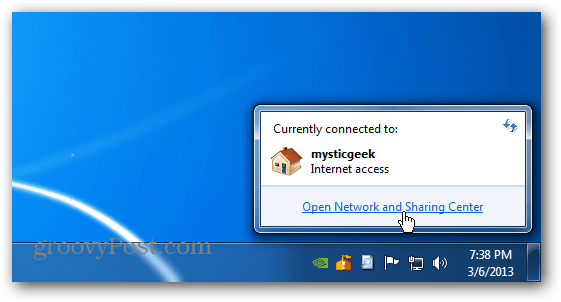
Klicken Sie im daraufhin angezeigten Bildschirm unter "Netzwerkeinstellungen ändern" auf "Neue Verbindung oder neues Netzwerk einrichten".
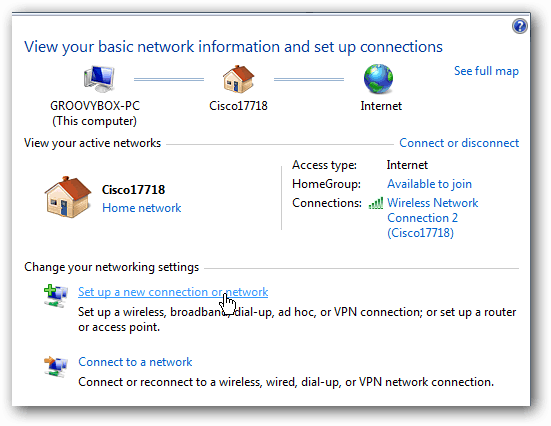
Wählen Sie nun die unterste Option aus, um ein drahtloses Ad-hoc-Netzwerk einzurichten.
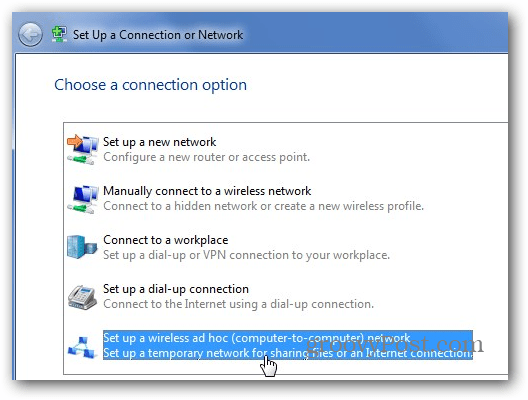
Der Assistent für drahtlose Ad-hoc-Netzwerke wird gestartet. Weiter klicken.
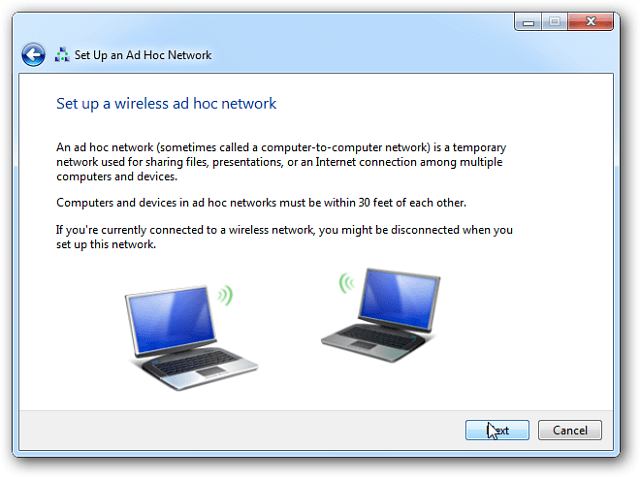
Geben Sie auf dem nächsten Bildschirm Ihrem Ad-hoc-Netzwerk einen Namen, wählen Sie Ihren Sicherheitstyp und geben Sie einen Sicherheitsschlüssel ein. Wenn Sie sich an einem öffentlichen Ort befinden, empfehle ich WPA2 für die beste Sicherheit Ihres Netzwerks.
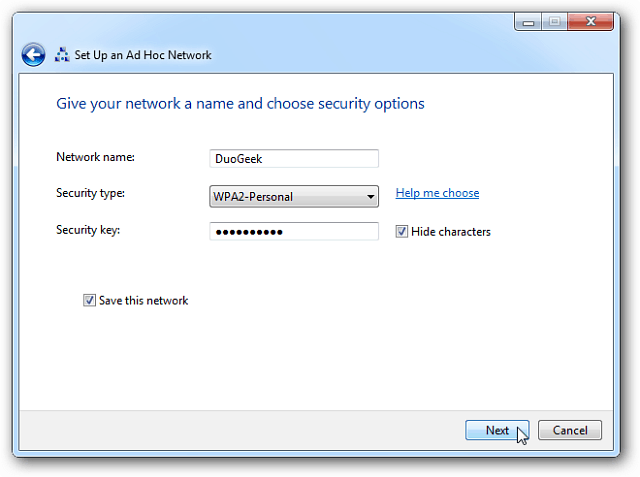
Es sollte nur ein paar Sekunden dauern, und Ihr Ad-hoc-Netzwerk ist einsatzbereit.
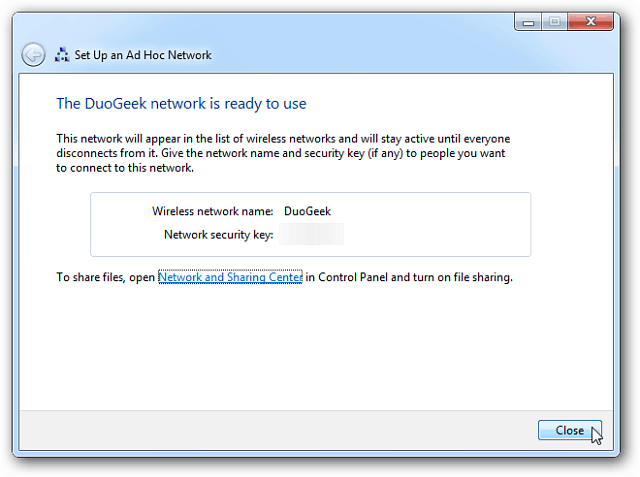
Wenn Sie auf das Verbindungssymbol in der Taskleiste klicken, wird das soeben erstellte Netzwerk in der Liste angezeigt und wartet auf Benutzer.
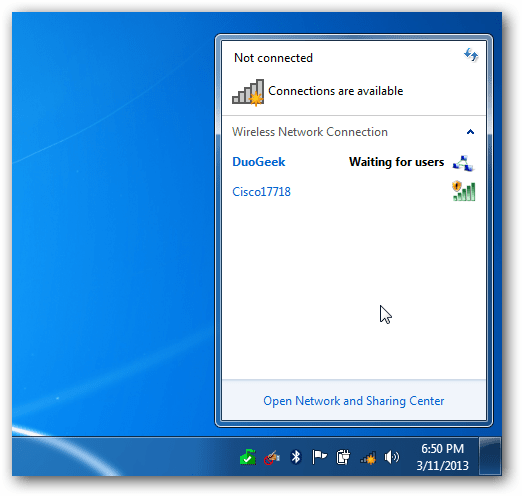
Dann geh zu Netzwerk-und Freigabecenter und wählen Sie Adaptereinstellungen ändern.
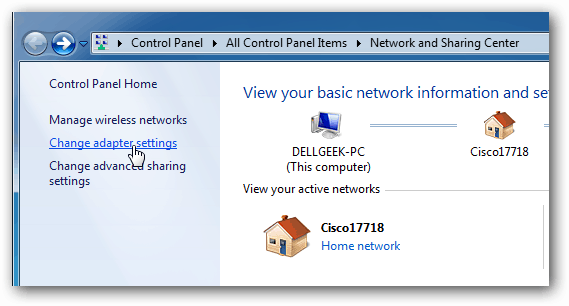
Aktivieren Sie dann "Anderen Netzwerkbenutzern erlauben, über die Internetverbindung dieses Computers eine Verbindung herzustellen" und klicken Sie auf "OK".
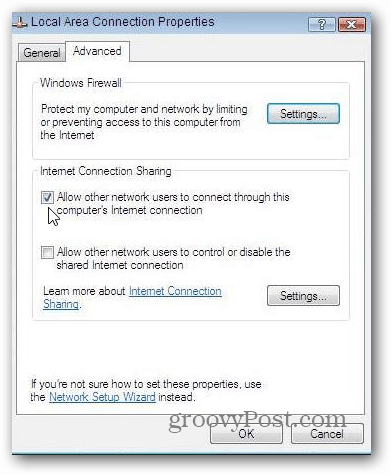
Jetzt können Sie die gemeinsam genutzte WLAN-Verbindung von Ihrem Laptop auf Ihrem Mobilgerät aus anzeigen. Stellen Sie einfach eine Verbindung her und Sie haben in kürzester Zeit Internetzugang auf dem Gerät.
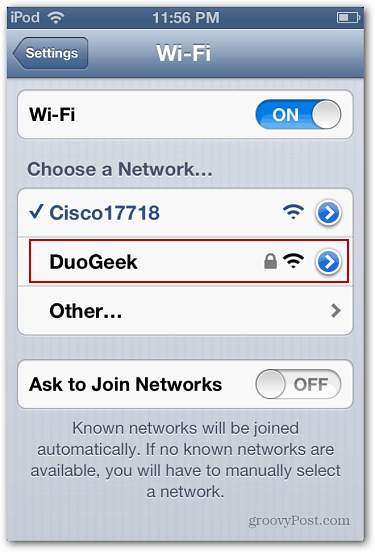










Hinterlasse einen Kommentar